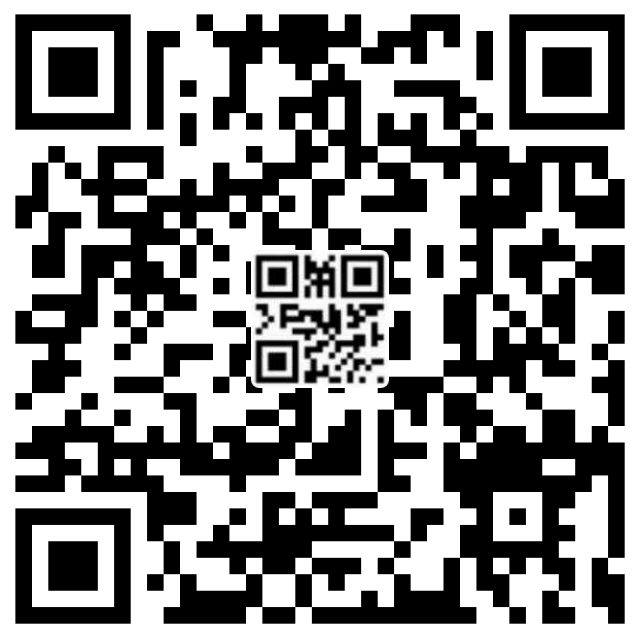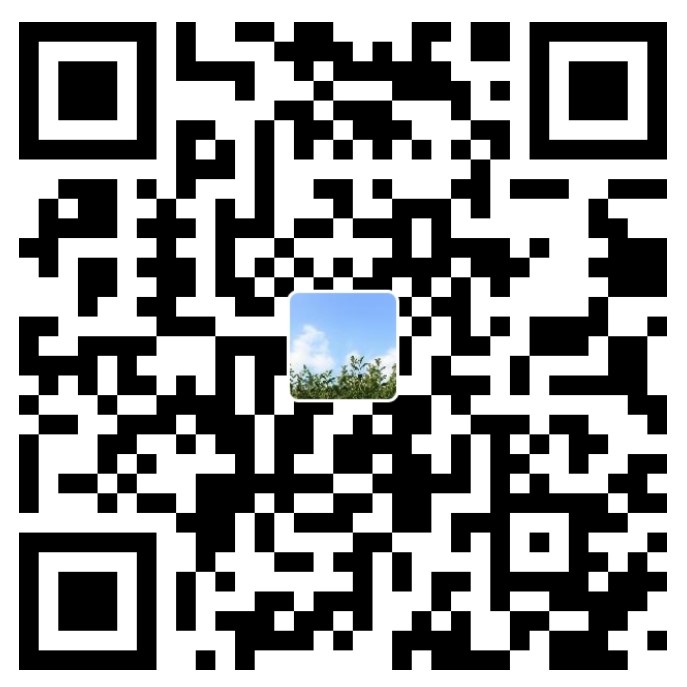课程:”Hello World”应用
以下列出的章节提共不同平台创建“Hello World”应用的详细指导。第一部分提供了利用NetBeans IDE创建应用的教程,NetBeans IDE是一个极大简化程序开发过程的集成开发环境,可以运行在以下任一个平台。剩余部分提供了针对不同平台命令行工具开发知道。如果运行出现问题,可以在参考常见问题章节,入门者碰到的大部分问题都可以找到解决方法。
- 适用NetBeans 开发Hello World 本教程针对NetBeans IDE使用者。NetBeans IDE运行在Java 平台上,意味这只要你的操作系统支持 JDK7,就可以使用NetBeans。Windows, Solaris OS, Linux, and Mac OS X都是支持的。如果可以请尽量适用IDE代替命令行开发。
- Microsoft Windows 开发 Hello World 本命令行开发教程适用于Windows XP Professional, Windows XP Home, Windows Server 2003, Windows 2000 Professional, and Windows Vista等用户。
- “Solaris OS ,Linux 开发 Hello World!” 本命令行开发教程适用于 Solaris OS and Linux用户.编译及与运行过程中碰到任何问题都可以参考 常见问题及解决方法 。 由于篇幅问题,本文将只翻译Windows部分。
Windows开发”Hello World”应用
是时候见识真正的实力了。 哦不,是时候开发你的第一个应用程序了。接下来的教程适用于Windows系统用户,其他操作系统用户请参考另外两部分教程。
在本教程中遇到任何问题,请参考 常见问题及解决方法 。
检查清单 
你需要准备以下内容:
创建你的第一个应用程序
你的第一个应用程序,将简单的显示出一句问候”Hello world!”,创建该应用你需要做以下事情:
- 创建一个文件
一个包含代码以.java为后缀的源文件,用你和其他开发者可以阅读和理解的Java语言编写。你可以适用任何文本编辑器创建和编辑.java文件。 - 将源文件编译为.class文件
Java编译器(javac)获取你.java源文件并且翻译为JVM可以理解的指令。包含这些指令的文件叫做bytecodes(字节码). - 运行程序
Java应用启动工具 java 适用JVM运行你的应用程序。
创建一个.java源文件
首先,启动你的文本编辑器。创建一个文件,输入以下代码。
|
|
注意输入的字母要区分大小写 

注意:javac和java命令以及Jav代码都是大小写敏感的,所以大小写一定要保持一致。HelloWorldApp不是helloworldapp
将写好的代码保存并命名为HelloWorldApp.java.在记事本里做这件事情,首先选在文件>另存为菜单项。
然后在另存为对话框如下:
- 在Save in 保存位置选择框,选择你要保存的文件位置。本例中选在C盘下的myapplication文件夹。
- 在文件名选择框,输入”HelloWorldApp.java”,不包含括号。
- 在文件类型选择框,选择Text Documents(*.txt)文件。
- 在Encoding(编码)选择框,选择”ANSI“编码。
当你完成以后对话框如下显示:
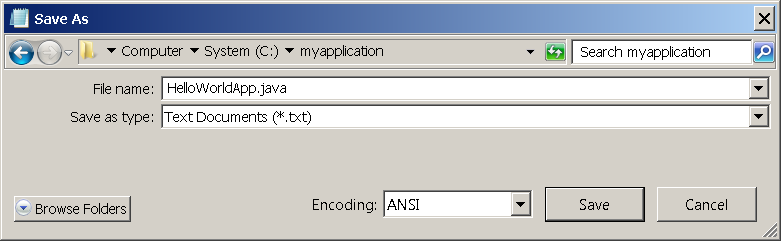
你点击Save保存以前的对话框。
现在点击保存,退出记事本。
编译.java源文件为.class文件
打开一个Shell或者Command窗口。你可以在Start开始菜单选择Run运行然后输入cmd。命令窗口看起来如下图所示。
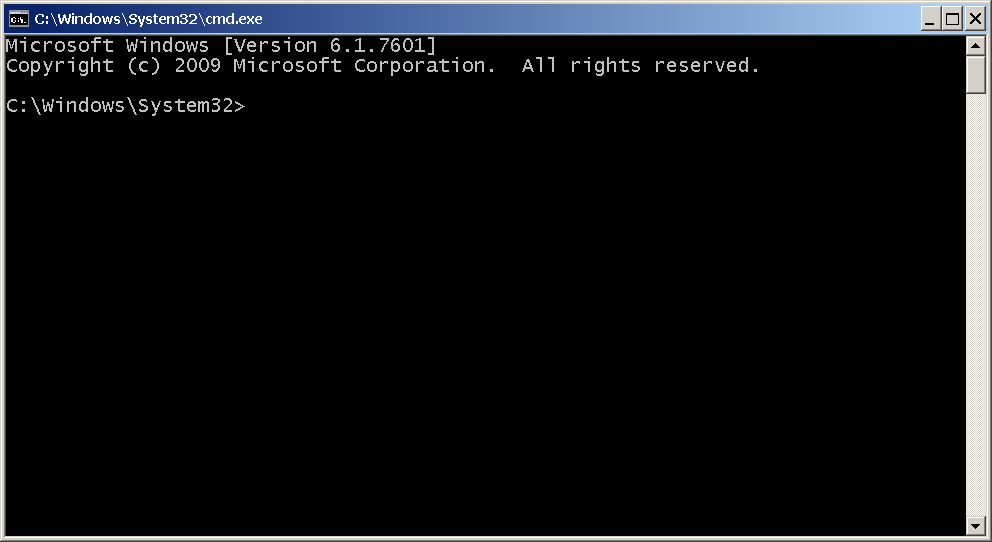 命令窗口.
命令窗口.
提示显示你当前的文件夹路径。一般当你打开一个命令窗口,你的当前路径一般是你的home目录,Windows系统一般如上图所示的目录。
为了编译你的Java源文件,需要改变当前目录为HelloWorldApp.java所在的目录,在命令窗口输入如下命令:
|
|
現在提示信息应该变为C:\myapplication
注意:
如果目录在不同的磁盘分区上,你必须输入另外的命令。例如你的文件在D盘下myapplication文件夹下,你需要输入如下命令
|
|
如果你输入dir命令,应.该看到你的.java源文件,如下:
|
|
现在你已经准备好编译了。在提示信息后输入如下命令并按下Enter.
|
|
编译器已经生成了一个字节码文件,HelloWorldApp.class.在提示信息中输入dir查看新生生的文件如下:
|
|
现在你已经拥有一个.calss文件,你可以运行你的程序。
如果你在本教程的步骤中遇到问题,参考 常见问题及解决方法
运行程序
在同样的当前目录下,在提示信息后输入以下命令:
|
|
你应该在屏幕上看到如下信息:
|
|
恭喜!你完成第一个Java程序!
如果你在本教程的步骤中遇到问题,参考 常见问题及解决方法